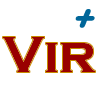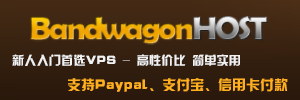一、初始化服务器
1 关闭防火墙
【所有主节点都执行】
[root@k8s-master1 ~]# systemctl stop firewalld [root@k8s-master1 ~]# systemctl disable firewalld
2 关闭selinux
【所有主节点都执行】
# setenforce 0 # vim /etc/selinux/config
修改
SELINUX=enforcing 为 SELINUX=disabled
3 配置主机名
【所有主节点都执行】
hostnamectl set-hostname 主机名
4 配置名称解析
【所有主节点都执行】
vim /etc/hosts
添加如下四行
192.168.31.63 k8s-master1 192.168.31.64 k8s-master2 192.168.31.65 k8s-node1 192.168.31.66 k8s-node2
5 配置时间同步
选择一个节点作为服务端,剩下的作为客户端
master1为时间服务器的服务端
其他的为时间服务器的客户端
1)配置k8s-master1
# yum install chrony -y # vim /etc/chrony.config #修改三项 server 127.127.1.0 iburst allow 192.168.31.0/24 local stratum 10
# systemctl start chronyd # systemctl enable chronyd # ss -unl | grep 123 UNCONN 0 0 *:123 *:*
2)配置k8s-node1 和k8s-node2
# yum install chrony -y # vim /etc/chrony.conf server 192.168.31.63 iburst
# systemctl start chronyd # systemctl enable chronyd# chronyc sources 210 Number of sources = 1 MS Name/IP address Stratum Poll Reach LastRx Last sample ============================================================ ^* k8s-master1 10 6 17 4 +11us[ +79us] +/- 95us
6 关闭交换分区
【所有主节点都执行】
[root@k8s-master1 ~]# swapoff -a [root@k8s-master1 ~]# vim /etc/fstab
删除一行:
检查是否关闭成功
[root@k8s-master1 ~]# free -m total used free shared buff/cache available Mem: 2827 157 2288 9 380 2514 Swap: 0 0 0
三、给etcd颁发证书
1)创建证书颁发机构
2)填写表单--写明etcd所在节点的IP
3)向证书颁发机构申请证书
第一步:上传TLS安装包
传到/root下
略
第二步:
# tar xvf /root/TLS.tar.gz
# cd /root/TLS
# vim server-csr.json
修改host中的IP地址,这里的IP是etcd所在节点的IP地址
{
"CN": "etcd",
"hosts": [
"192.168.31.63",
"192.168.31.65",
"192.168.31.66"
],
"key": {
"algo": "rsa",
"size": 2048
},
"names": [
{
"C": "CN",
"L": "BeiJing",
"ST": "BeiJing"
}
]
}
# ./generate_etcd_cert.sh
# ls *pem
ca-key.pem ca.pem server-key.pem server.pem四、部署etcd
etcd需要三台虚拟机
在master、node1、node2上分别安装一个etcd
注意:
解压之后会生成一个文件和一个目录
# tar xvf etcd.tar.gz # mv etcd.service /usr/lib/systemd/system # vim /opt/etcd/cfg/etcd.conf #[Member] ETCD_NAME="etcd-1" ETCD_DATA_DIR="/var/lib/etcd/default.etcd" ETCD_LISTEN_PEER_URLS="https://192.168.31.63:2380" ETCD_LISTEN_CLIENT_URLS="https://192.168.31.63:2379" #[Clustering] ETCD_INITIAL_ADVERTISE_PEER_URLS="https://192.168.31.63:2380" ETCD_ADVERTISE_CLIENT_URLS="https://192.168.31.63:2379" ETCD_INITIAL_CLUSTER="etcd-1=https://192.168.31.63:2380,etcd-2=https://192.168.31.65:2380,etcd-3=https://192.168.31.66:2380" ETCD_INITIAL_CLUSTER_TOKEN="etcd-cluster" ETCD_INITIAL_CLUSTER_STATE="new"
# rm -rf /opt/etcd/ssl/* # \cp -fv ca.pem server.pem server-key.pem /opt/etcd/ssl/
将etc管理程序和程序目录发送到node1 和node2
# scp /usr/lib/systemd/system/etcd.service root@k8s-node1:/usr/lib/systemd/system/ # scp /usr/lib/systemd/system/etcd.service root@k8s-node2:/usr/lib/systemd/system/ # scp -r /opt/etcd/ root@k8s-node2:/opt/ # scp -r /opt/etcd/ root@k8s-node1:/opt/
在node1上修改etcd的配置文件
# vim /opt/etcd/cfg/etcd.conf #[Member] ETCD_NAME="etcd-2" ETCD_DATA_DIR="/var/lib/etcd/default.etcd" ETCD_LISTEN_PEER_URLS="https://192.168.31.65:2380" ETCD_LISTEN_CLIENT_URLS="https://192.168.31.65:2379" #[Clustering] ETCD_INITIAL_ADVERTISE_PEER_URLS="https://192.168.31.65:2380" ETCD_ADVERTISE_CLIENT_URLS="https://192.168.31.65:2379" ETCD_INITIAL_CLUSTER="etcd-1=https://192.168.31.63:2380,etcd-2=https://192.168.31.65:2380,etcd-3=https://192.168.31.66:2380" ETCD_INITIAL_CLUSTER_TOKEN="etcd-cluster" ETCD_INITIAL_CLUSTER_STATE="new"
在node2上修改etcd的配置文件
# vim /opt/etcd/cfg/etcd.conf #[Member] ETCD_NAME="etcd-3" ETCD_DATA_DIR="/var/lib/etcd/default.etcd" ETCD_LISTEN_PEER_URLS="https://192.168.31.66:2380" ETCD_LISTEN_CLIENT_URLS="https://192.168.31.66:2379" #[Clustering] ETCD_INITIAL_ADVERTISE_PEER_URLS="https://192.168.31.66:2380" ETCD_ADVERTISE_CLIENT_URLS="https://192.168.31.66:2379" ETCD_INITIAL_CLUSTER="etcd-1=https://192.168.31.63:2380,etcd-2=https://192.168.31.65:2380,etcd-3=https://192.168.31.66:2380" ETCD_INITIAL_CLUSTER_TOKEN="etcd-cluster" ETCD_INITIAL_CLUSTER_STATE="new"
在三个节点一次启动etcd服务
# systemctl start etcd # systemctl enable etcd
检查是否启动成功
# /opt/etcd/bin/etcdctl --ca-file=/opt/etcd/ssl/ca.pem --cert-file=/opt/etcd/ssl/server.pem --key-file=/opt/etcd/ssl/server-key.pem --endpoints="https://192.168.31.63:2379,https://192.168.31.65:2379,https://192.168.31.66:2379" cluster-health
五、为api server签发证书
cd /root/TLS/k8s/ ./generate_k8s_cert.sh
六、部署master服务
# tar xvf k8s-master.tar.gz
# mv kube-apiserver.service kube-controller-manager.service kube-scheduler.service /usr/lib/systemd/system/
# mv kubernetes /opt/
# cp /root/TLS/k8s/{ca*pem,server.pem,server-key.pem} /opt/kubernetes/ssl/ -rvf修改apiserver的配置文件
# vim /opt/kubernetes/cfg/kube-apiserver.conf KUBE_APISERVER_OPTS="--logtostderr=false \ --v=2 \ --log-dir=/opt/kubernetes/logs \ --etcd-servers=https://192.168.31.63:2379,https://192.168.31.65:2379,https://192.168.31.66:2379 \ --bind-address=192.168.31.63 \ --secure-port=6443 \ --advertise-address=192.168.31.63 \ --allow-privileged=true \ --service-cluster-ip-range=10.0.0.0/24 \ --enable-admission-plugins=NamespaceLifecycle,LimitRanger,ServiceAccount,ResourceQuota,NodeRestriction \ --authorization-mode=RBAC,Node \ --enable-bootstrap-token-auth=true \ --token-auth-file=/opt/kubernetes/cfg/token.csv \ --service-node-port-range=30000-32767 \ --kubelet-client-certificate=/opt/kubernetes/ssl/server.pem \ --kubelet-client-key=/opt/kubernetes/ssl/server-key.pem \ --tls-cert-file=/opt/kubernetes/ssl/server.pem \ --tls-private-key-file=/opt/kubernetes/ssl/server-key.pem \ --client-ca-file=/opt/kubernetes/ssl/ca.pem \ --service-account-key-file=/opt/kubernetes/ssl/ca-key.pem \ --etcd-cafile=/opt/etcd/ssl/ca.pem \ --etcd-certfile=/opt/etcd/ssl/server.pem \ --etcd-keyfile=/opt/etcd/ssl/server-key.pem \ --audit-log-maxage=30 \ --audit-log-maxbackup=3 \ --audit-log-maxsize=100 \ --audit-log-path=/opt/kubernetes/logs/k8s-audit.log"
启动master
# systemctl start kube-apiserver # systemctl enable kube-apiserver # systemctl enable kube-scheduler # systemctl start kube-scheduler # systemctl start kube-controller-manager # systemctl start kube-scheduler # systemctl enable kube-controller-manager # cp /opt/kubernetes/bin/kubectl /bin/
其它
本帖有隐藏内容,请您登录后查看。
...http://www.virplus.com/thread-1346.htm
转载请注明:2020-6-21 于 VirPlus 发表